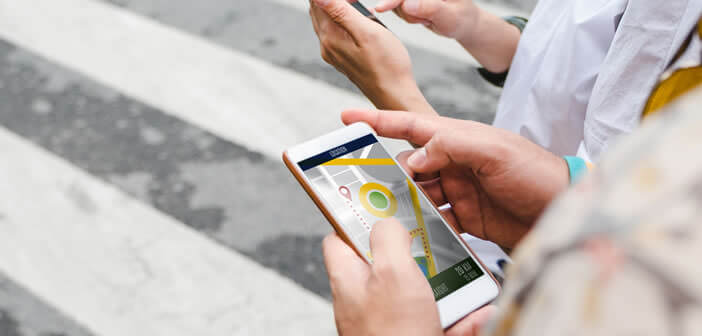Une application GPS n’est utile que si cette dernière arrive à vous localiser avec précision sur une carte. Malheureusement il arrive parfois que Google Maps rencontre quelques difficultés à déterminer la position exacte du propriétaire. Pire dans certains cas, celle-ci est fausse. Voici quelques conseils pour améliorer l’emplacement GPS de l’appli Google Maps.
Comment trouver votre position sur Maps
Les vieilles cartes routières ont dû céder leur place aux services de cartographie en ligne. Plus pratique, rapide et gratuit, les applications GPS constituent un excellent outil pour se déplacer en toute sécurité.
Mais comme tout programme information, il est loin d’être parfait. De petits bugs se produisent de temps en temps. Ainsi, il n’est pas rare que celui-ci ne parvienne pas à déterminer la position exacte de votre téléphone.
Si votre smartphone n’arrive pas à charger votre position ou si cette dernière est erronée, sachez qu’il existe différentes solutions à vos problèmes. Commencez par vérifier que la localisation (fonction GPS du smartphone) est bien activée.
Pour trouver votre position, Google Maps doit pouvoir accéder au GPS intégré à votre téléphone. Assurez-vous que l’application de cartographie du géant américain dispose des autorisations nécessaires.
- Ouvrez le volet des réglages rapides d’Android en faisant glisser votre doigt du haut vers le bas de l’écran
- Laissez votre doigt appuyé sur l’icône Position jusqu’à voir apparaître la fenêtre Localisation
- Cliquez sur la rubrique Autorisation des applications
- Patientez quelques secondes le temps que la page se charge
- Assurez-vous que l’application Maps se trouve dans la rubrique Toujours autorisées
Le cas contraire, il vous faudra modifier les droits d’accès de l’application Google Maps. Pour cela il suffit de cliquer sur l’icône de l’application GPS puis de cocher la case Toujours autorisé dans la fenêtre suivante.
Il ne vous reste plus maintenant qu’à vérifier que tout fonctionne correctement. Lancez l’application Google Maps puis cliquez sur le bouton Votre position en forme de cible dans la partie inférieure droit de l’écran. Si l’icône est bleue, cela indique que votre localisation s’affichera sur la carte avec un petit point bleu.
Sachez qu’il est également possible de transformer son téléphone Android en boussole. Le lien ci-contre vous expliquera comment procéder et retrouver le nord grâce à votre smartphone.
Calibre Google Maps
Si malgré tous les conseils que nous venons de vous donner, votre position reste inexacte, vous devriez peut-être recalibrer l’application Maps. Rassurez-vous, ceci se corrige très rapidement. Nous vous détaillons la procédure dans la section suivante.
- Lancez l’application Google Maps
- Cliquez sur l’icône en forme de cible en bas à droite pour afficher votre emplacement actuel
- Maintenant votre doigt appuyez sur le bouton bleu représentant votre position sur la carte
- Cela va déclencher l’ouverture d’une nouvelle fenêtre en bas de l’écran
- Cliquez sur le bouton Calibrer
- Google Maps vous demandera de pencher et d’incliner votre téléphone en suivant les instructions d’un petit schéma
- Dès que la mention élevée s’affiche sur l’écran, vous pourrez appuyer sur le bouton Terminer